[Android] ViewPager2 사용하기
Intro
👩 이번 시간에는 ViewPager2이란 무엇이고, 기존에 존재했던 ViewPager하고는 무슨 차이가 존재하는지에 중점을 두어 알아볼 것이다.
그렇다면 우선 ViewPager란, ViewPager2란 무엇인지 정확히 이해하고 넘어가자!!
🙋♀️ ViewPager이란?
- 안드로이드 공식 홈페이지에서 ViewPager는 다음과 같이 정의됩니다.
화면 슬라이드는 하나의 전체 화면에서 다른 화면으로 전환하는 것으로, 설정 마법사 또는 슬라이드쇼와 같은 UI에서 일반적으로 사용됩니다.
ViewPager 객체는 화면 슬라이드에 자동으로 애니메이션을 적용할 수 있습니다.
🙋 ViewPager vs ViewPager2
👩 그렇다면 ViewPager와 ViewPager2의 차이점은 무엇일까?
우선 ViewPager2가 무엇인지부터 살펴보자!
- 안드로이드 공식 홈페이지에서 정의한 ViewPager2를 살펴보자.
ViewPager2는 ViewPager 라이브러리의 개선된 버전으로, 향상된 기능을 제공하며 ViewPager 사용 시 발생하는 일반적인 문제를 해결합니다.
그렇다면 viewpager2로 이전했을 경우, 얻을 수 있는 이점은 무엇일까?
- 기존 가로 페이징은 물론 세로 페이징도 지원한다.
- andoird:orientation 속성을 설정하여 ViewPager2 요소의 세로 페이징을 사용 설정할 수 있습니다.
-
오른쪽에서 왼쪽 페이징을 지원한다.
- 수정 가능한 프래그먼트 컬렉션을 통해 페이징을 지원한다.
- 기본 컬렉션이 변경되면 notifyDatasetChanged()를 호출해 UI를 업데이트한다.
🙋♀️ ViewPager2 사용법
👩 그렇다면 본격적으로 ViewPager2 사용법에 대해서 알아보자.
👩💻 AndroidX 종속 항목 추가
- viewpager2를 사용하기 위해서는 프로젝트의 build.gradle 파일에 아래 코드를 통해서 AndroidX 종속 항목을 추가해야 한다.
dependencies { implementation("androidx.viewpager2:viewpager2:1.0.0") }
그렇다면 viewpager2의 사용 준비는 마친 것이다.
👩💻 동일 요소로 구성 vs 서로 다른 프래그먼트로 구성
👩 viewpager2의 구현은 슬라이드를 진행할 요소에 따라서 두가지로 나뉜다.
- 뷰를 통해 페이징 - RecyclerView.Adapter 사용
- 프래그먼트를 통해 페이징 - FragmentStateAdapter 사용
- 정해진 소수의 프래그먼트를 통해 페이징할 경우 포함
- 많은 수, 알 수 없는 수의 프래그먼트를 통해 페이징할 경우 포함
필자의 경우, 프래그먼트를 를 통해 페이징할 것이므로 FragmentStateAdapter를 사용해 viewpager2를 구현할 것이다!
🙋♀️ activity.xml
우선 viewpager2가 위치한 activity.xml을 구성할 것이다.
<?xml version="1.0" encoding="utf-8"?>
<LinearLayout xmlns:android="http://schemas.android.com/apk/res/android"
android:layout_width="match_parent"
android:layout_height="match_parent">
<androidx.viewpager2.widget.ViewPager2
android:layout_width="match_parent"
android:layout_height="match_parent"
//세로 페이징 설정
android:orientation="vertical"
android:id="@+id/viewpager2"/>
</LinearLayout>
해당 코드는 간단하므로 추가 설명을 진행하지 않겠다.
🙋♀️ Fragment 구성
👩 지금부터는 여러 Fragment의 기본이 될 하나의 Fragment를 구성할 것이다.
- 해당 Fragment를 수정하여 서로 다른 Fragment로 만든 후 슬라이드 시킬 것이다.
base_fragment.xml
<?xml version="1.0" encoding="utf-8"?>
<LinearLayout xmlns:android="http://schemas.android.com/apk/res/android"
android:layout_width="match_parent"
android:layout_height="match_parent"
android:gravity="center">
<TextView
android:textSize="50dp"
android:textStyle="bold"
android:layout_width="wrap_content"
android:layout_height="wrap_content"
android:text="First Fragment"/>
</LinearLayout>
- 간단하게 하나의 textview로 화면을 구성했다.
- 서로 다른 fragment는 배경색으로 구분된다.
BaseFragment.kt
class BaseFragment(order: Int) : Fragment() {
override fun onCreate(savedInstanceState: Bundle?) {
super.onCreate(savedInstanceState)
val idx = order
}
override fun onCreateView(
inflater: LayoutInflater,
container: ViewGroup?,
savedInstanceState: Bundle?
): View? {
return inflater.inflate(R.layout.base_fragment, container, false)
}
override fun onViewCreated(view: View, savedInstanceState: Bundle?) {
// 슬라이드 순서에 따라 화면의 색과 text를 달리 하였다.
if(idx == 1){
view.setBackgroundColor(Color.parseColor("#9FC93C"))
view.findViewById<TextView>(R.id.frag_text).setText("Frist Fragment")
}else if(idx == 2){
view.setBackgroundColor(Color.parseColor("#3DB7CC"))
view.findViewById<TextView>(R.id.frag_text).setText("Second Fragment")
}else{
view.setBackgroundColor(Color.parseColor("#CC723D"))
view.findViewById<TextView>(R.id.frag_text).setText("Third Fragment")
}
}
}
👩 프래그먼트 구현 시 생성하는 함수 세가지에 대해 간단히 알아보면 다음과 같다.
- onCreate()
- 프래그먼트를 생성할 때 시스템에서 호출하는 함수
- 프래그먼트가 중단되고 다시 재개되었을 대, 유지하고자 하는 것을 초기화
- ex) bundle data 가져오기 등..
- onCreateView()
- 프래그먼트가 UI를 처음으로 그릴 때 시스템에서 호출하는 함수
- UI를 그린 후, View를 반환하게 된다.
- 해당 프래그먼트가 UI를 제공하지 않을 경우, null을 반환한다.
- onViewCreated()
- onCreateView에서 return한 view를 가지고 있는다.
- view의 다양한 요소들을 수정가능하다.
🙋♀️ViewPager2의 Adapter 구현
👩 필자의 경우, 위에서 설명했듯이 프래그먼트 페이징을 진행할 것이므로 FragmentStateAdapter를 통해서 ViewPager2의 Adpater를 구현할 것이다.
class ViewPager2Adapter(fragmentActivity: FragmentActivity): FragmentStateAdapter(fragmentActivity) {
var fragList: ArrayList<Fragment> = ArrayList()
// 어댑터에서 만들 페이지 수 반환(필수 구현)
override fun getItemCount(): Int {
return fragList.size
}
//ScreenSlidePageFragment의 인스턴스를 새 페이지로 제공하는 함수(필수 구현)
override fun createFragment(position: Int): Fragment {
return fragList[position]
}
// 새로운 Fragment를 리스트에 추가하는 함수
fun addFragment(fragment: Fragment){
fragList.add(fragment)
notifyItemInserted(fragList.size-1)
}
}
🙋♀️ ViewPager2Activity.kt
👩 이제 남은 과정은 위에서 구현한 ViewPager2Adapter를 viewpager2에 설정해주는 것이다.
class ViewPager2Activity : AppCompatActivity(){
lateinit var binding: Viewpager2ActivityBinding
override fun onCreate(savedInstanceState: Bundle?) {
super.onCreate(savedInstanceState)
binding = Viewpager2ActivityBinding.inflate(layoutInflater)
var root = binding.root
setContentView(root)
val viewPager2Adapter = ViewPager2Adapter(this)
//세 개의 Fragment 추가
viewPager2Adapter.addFragment(BaseFragment(1))
viewPager2Adapter.addFragment(BaseFragment(2))
viewPager2Adapter.addFragment(BaseFragment(3))
//viewpager2에 adapter 설정
binding.viewpager2.adapter = viewPager2Adapter
}
}
🙋♀️ 결과
👩 여기까지 진행했다면 다음과 같은 결과를 확인할 수 있을 것이다.
그 과정을 정확히 이해하고 따라간다면 생각보다 구현이 그리 복잡하지 않다고 느낄 것이다!!:)
그렇다면 이번 게시글은 여기서 이만 마무리하겠다!!
끝~ ~(˘▾˘~)
✍ GIT REPO
📃참고
- https://developer.android.com/training/animation/screen-slide?hl=ko
- https://developer.android.com/training/animation/vp2-migration?hl=ko
- https://developer.android.com/guide/topics/ui/layout/recyclerview?hl=ko
- https://furang-note.tistory.com/26
- https://ddangeun.tistory.com/44
- https://lakue.tistory.com/18

댓글남기기